- Vider la corbeille...
- Supprimer l'application de messagerie
- Effacer le cache sur Mac
- Obtenez plus de stockage sur Mac
- Faites en sorte que Chrome utilise moins de RAM
- Où est Utilitaire de disque sur Mac
- Vérifier l'historique sur Mac
- Contrôle + Alt + Suppr sur Mac
- Vérifier la mémoire sur Mac
- Vérifier l'historique sur Mac
- Supprimer une application sur Mac
- Effacer le cache Chrome sur Mac
- Vérifier le stockage sur Mac
- Vider le cache du navigateur sur Mac
- Supprimer un favori sur Mac
- Vérifiez la RAM sur Mac
- Supprimer l'historique de navigation sur Mac
Stratégies fiables pour vider le cache du navigateur sur Mac
 Mis à jour par Lisa Ou / 22 août 2023 09:15
Mis à jour par Lisa Ou / 22 août 2023 09:15Bonne journée! J'ai des problèmes avec mon Mac et j'espère que quelqu'un pourra m'aider. Je navigue sur Internet à l'aide de l'un de mes navigateurs Mac depuis des années. Cependant, j'ai remarqué qu'il était en retard ces derniers temps, alors ma sœur m'a dit de vider son cache. Est-ce que cela améliorera le fonctionnement de mon navigateur ? Si tel est le cas, guidez-moi pour vider le cache du navigateur sur Mac. Merci!
Les produits Apple comme les ordinateurs Mac sont connus pour leur efficacité et leurs performances rapides. Mais si vous utilisez votre appareil depuis des années, il est normal de rencontrer des retards sur certaines applications, surtout si vous n'avez jamais rien fait pour rafraîchir sa mémoire. Et les navigateurs Internet font partie des programmes sujets à cette situation, car ils accumulent des données, des caches, etc., provenant de divers sites Web. C'est pourquoi il est recommandé de vider les caches pour améliorer non seulement le navigateur, mais aussi le Mac lui-même. Cela dit, continuez à parcourir cet article, car les méthodes permettant de vider les caches de votre navigateur sont répertoriées ci-dessous avec des directives simples.
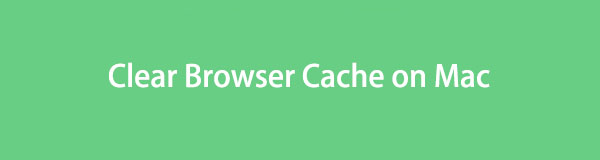

Liste de guide
Partie 1. Comment vider le cache du navigateur sur les applications Mac
Les principaux navigateurs Web dans le monde sont sans aucun doute Chrome, Firefox et Safari. Ils sont tous pris en charge sur les ordinateurs macOS, vous en utilisez donc probablement au moins un pour surfer en ligne. Par conséquent, nous avons inclus ci-dessous les méthodes permettant de vider les caches pour chaque navigateur.
Méthode 1. Sur Chrome
Chrome est un navigateur bien connu développé par Google en 2008. Il n'est pas préinstallé sur Mac mais compatible avec tous les principaux systèmes d'exploitation ; ainsi, vous pouvez l'installer manuellement sur votre ordinateur macOS. En utilisant le navigateur Chrome, vous collectez probablement des caches de diverses plateformes Internet avec cette application. Et vider les caches Chrome sur Mac n’est pas loin de les supprimer sous Windows. Ainsi, ce sera un jeu d’enfant si vous avez déjà fait cela sous Windows.
Tenez compte des étapes simples ci-dessous pour vider le cache du navigateur Mac sur l'application Chrome :
Étape 1Lancez Chrome sur votre Mac et une fois qu'il est exécuté, appuyez sur le bouton icône verticale à trois points en haut à droite de son interface. Lorsque le menu déroulant s'affiche, cliquez sur le Paramètres option.
Cliquez Avancé dans la colonne de gauche de l'écran suivant pour afficher les options de données de navigation.
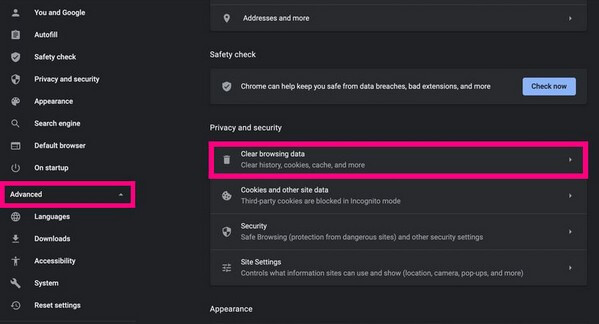
Étape 2Cliquez Effacer les données de navigation sous le Confidentialité et sécurité section. Lorsqu'une boîte de dialogue s'affiche à l'écran, accédez au Basic or Avancé et vérifiez les options de cache dans la liste des données du navigateur. Ensuite, appuyez sur le Effacer les données en bas à droite pour vider les caches sélectionnés sur le navigateur.
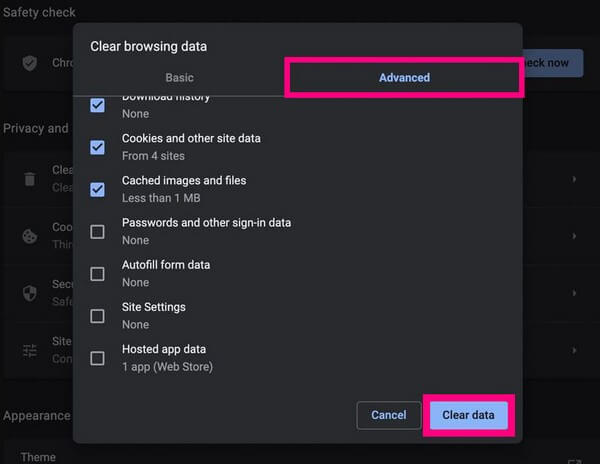

Avec FoneLab Mac Sweep, vous effacerez les fichiers indésirables du système, des e-mails, des photos et d'iTunes pour libérer de l'espace sur Mac.
- Gérez les photos similaires et les fichiers en double.
- Vous montrer facilement l'état détaillé de Mac.
- Videz la corbeille pour obtenir plus de stockage.
Méthode 2. Sur Firefox
Firefox est un autre navigateur Web populaire que vous utilisez peut-être sur votre Mac. Mozilla le développe et, comme le navigateur précédent, il est également compatible avec macOS et d'autres systèmes d'exploitation populaires. Vous pouvez vider ses caches en parcourant seulement quelques étapes sur l'application de navigation.
Suivez les instructions ci-dessous pour comprendre comment vider le cache du navigateur Mac sur l'application Firefox :
Étape 1Exécutez le navigateur Firefox et en haut à droite de sa page principale, cliquez sur le bouton menu hamburger icône. Alors choisi Paramètres dans la liste des options. Après cela, sélectionnez Confidentialité et sécurité dans le volet gauche de la page suivante.
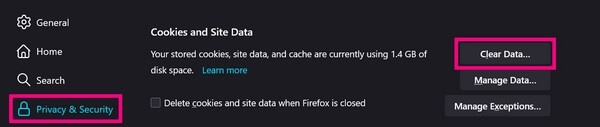
Étape 2Passer à la Cookies et données section en faisant défiler, puis appuyez sur le bouton Effacer les données à droite pour que la boîte de dialogue apparaisse. À partir de là, vérifiez uniquement le Contenu Web mis en cache boîte et coup Tansparent pour éliminer les caches du navigateur.
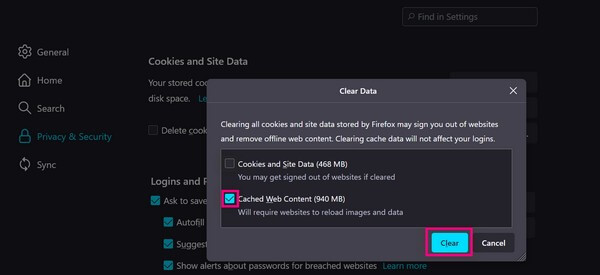
Méthode 3. Sur Safari
Safari est le navigateur par défaut d'Apple, préinstallé sur Mac et autres appareils Apple. Par conséquent, si vous n’avez pas installé d’autres navigateurs Web, c’est probablement celui que vous utilisez pour surfer sur Internet. Et comme il s'agit du navigateur par défaut, il contient probablement le plus grand nombre de données et de caches parmi les autres navigateurs de votre Mac. Il est donc normal que vous le trouviez occasionnellement en retard en raison de caches excessifs. Heureusement, vous pouvez les effacer dans l'application Safari.
Laissez-vous guider par les instructions ci-dessous pour vider le cache du navigateur sur Mac sur l'application Safari :
Étape 1Ouvrez le Safari application sur votre Mac, puis appuyez sur le bouton Safari en haut, suivi de l'option Préférences. Ensuite, dirigez-vous vers le Avancé sur l'écran contextuel et cochez la case Afficher Développer menu dans la barre de menu, case à cocher dans la partie inférieure.
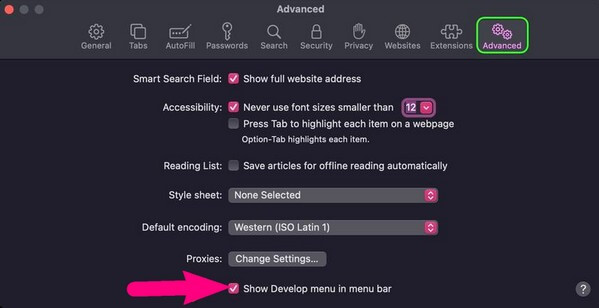
Étape 2Revenez à la page principale de Safari et cliquez sur le Développement onglet en haut. Lorsque le menu déroulant apparaît, recherchez et sélectionnez le Vider les caches pour vider les caches de votre navigateur Safari.
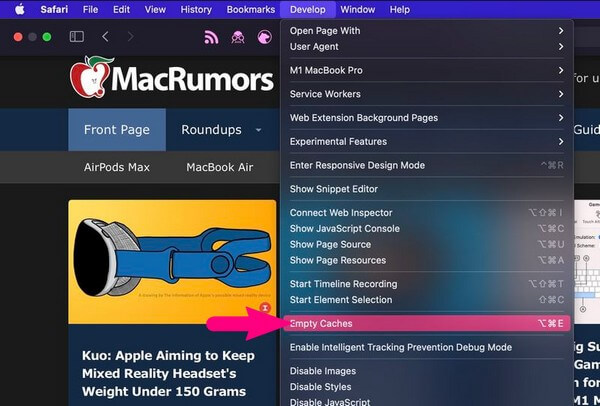
Partie 2. Comment vider le cache du navigateur sur Mac avec FoneLab Mac Sweep
Pendant ce temps, un outil de nettoyage comme Balayage Mac FoneLab serait grandement utile si tous les navigateurs étaient installés sur votre Mac. Avec ce programme, vous n'avez plus besoin d'ouvrir et d'exécuter tous les processus pour chaque application de navigation. Au lieu de cela, c'est ToolKit La fonction sera celle qui effectuera tout le nettoyage. En outre, vous pouvez également utiliser ses autres fonctionnalités pour nettoyer vos navigateurs et votre ordinateur Mac et obtenir plus de stockage. FoneLab Mac Sweep catégorisera efficacement les fichiers, les applications et les fichiers indésirables de votre ordinateur, facilitant ainsi l'identification des données que vous devriez ou pourriez vouloir supprimer. De plus, il fournit l'état détaillé de la mémoire de votre Mac.

Avec FoneLab Mac Sweep, vous effacerez les fichiers indésirables du système, des e-mails, des photos et d'iTunes pour libérer de l'espace sur Mac.
- Gérez les photos similaires et les fichiers en double.
- Vous montrer facilement l'état détaillé de Mac.
- Videz la corbeille pour obtenir plus de stockage.
Consultez le processus pratique ci-dessous comme modèle pour vider le cache du navigateur sur Mac avec Balayage Mac FoneLab:
Étape 1Téléchargez le fichier FoneLab Mac Sweep en sélectionnant le Téléchargement gratuit sous les fonctionnalités du programme répertoriées. Une fois enregistré, déplacez-le immédiatement vers votre dossier Applications Mac. Ensuite, double-cliquez dessus pour exécuter l'outil de nettoyage sur votre Mac.
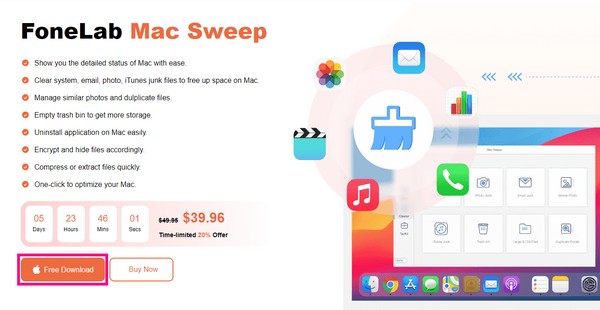
Étape 2Les fonctions clés du programme seront présentées sur son interface initiale. Vous pouvez d'abord vérifier l'état de votre Mac, mais cliquez sur le bouton ToolKit case après pour afficher les autres fonctionnalités. Après cela, sélectionnez le Confidentialité sur l'écran suivant. Vous serez alors invité à cliquer Scanner pour que le programme parcoure vos données Mac.
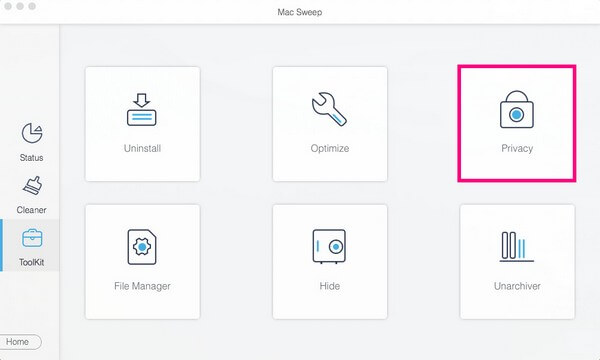
Étape 3Ensuite, appuyez sur Voir pour afficher les données des navigateurs disponibles sur votre Mac. Ils seront affichés par catégorie, alors cliquez en conséquence sur les options de cache de chaque navigateur. Enfin, sélectionnez Propres en bas à droite pour supprimer les caches des navigateurs de votre Mac.
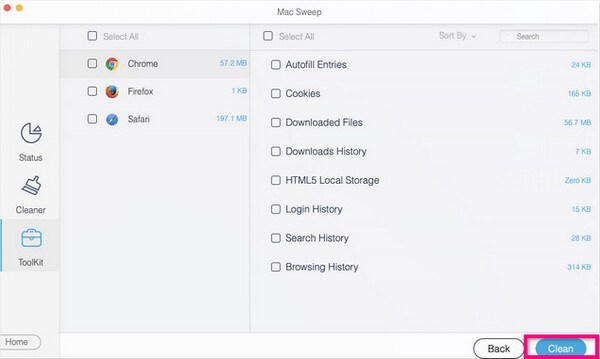
Partie 3. FAQ sur la façon de vider le cache du navigateur sur Mac
1. Dois-je vider les caches du navigateur sur mon navigateur Mac ?
Oui tu devrais. Les caches du navigateur sont des informations enregistrées à partir des sites que vous visitez sur votre Mac, leur permettant de se charger plus rapidement à chaque fois que vous revenez. Mais s’ils s’accumulent, ils causeront plus de mal que de bien, il est donc recommandé de les nettoyer de temps en temps. De cette façon, vos navigateurs peuvent continuer à mieux fonctionner.
2. Comment nettoyer le navigateur Chrome sur mon Mac ?
En outre vider ses caches, vous pouvez supprimer d'autres données inutiles, comme les cookies, l'historique, etc. Et un outil comme Balayage Mac FoneLab peut vous aider à le faire efficacement, car il catégorise vos données, vous permettant ainsi de nettoyer le navigateur de manière organisée.
Espérons que les méthodes de suppression par défaut pour chaque application de navigation et Balayage Mac FoneLab nous vous avons recommandé de vous aider à résoudre vos problèmes de cache. Merci d'être resté et de vous fier aux techniques que nous avons rassemblées dans l'article ci-dessus. Vous pouvez revenir pour en savoir plus.

Avec FoneLab Mac Sweep, vous effacerez les fichiers indésirables du système, des e-mails, des photos et d'iTunes pour libérer de l'espace sur Mac.
- Gérez les photos similaires et les fichiers en double.
- Vous montrer facilement l'état détaillé de Mac.
- Videz la corbeille pour obtenir plus de stockage.
